原图

最终效果

1、打开原片。

2、自由变换,调正角度。
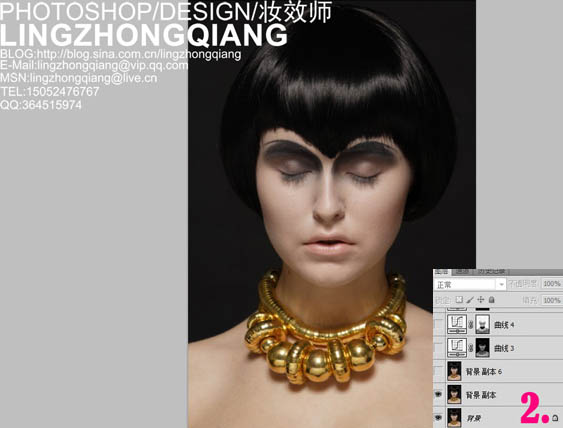
3、修饰皮肤,(真实而细腻)。

4、高光区域载入,进行提亮。平时很多朋友问我,为何我的片子怎么调不透呀,现在你看是不是突然间觉得片子透了很多?片子透不透,其实与你的光线的调子紧密联系着。
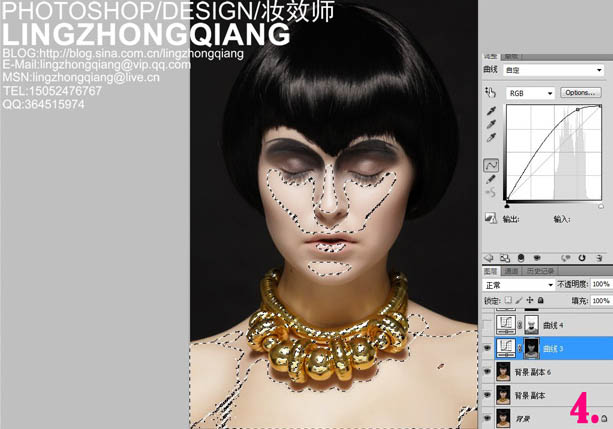
5、暗部区域载入,进行压暗。平时朋友又问,什么是影调呀? 要怎么弄出来的呀?简单的说它就是图像的明暗层次,18度灰的变化。
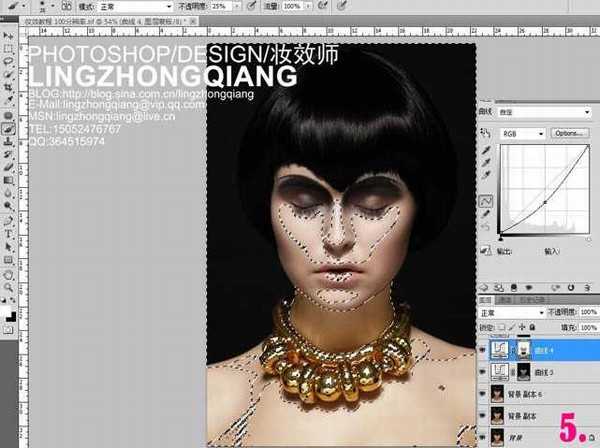
6、复制出刚刚图4,的曲线图层,不透明改为50%。然后擦掉脸部之外的光线,换句话说是自然的过渡!提示一下:主灯是从头上往下打的,所以,靠近灯的部位相对而言,在理论上是受光量较多的。
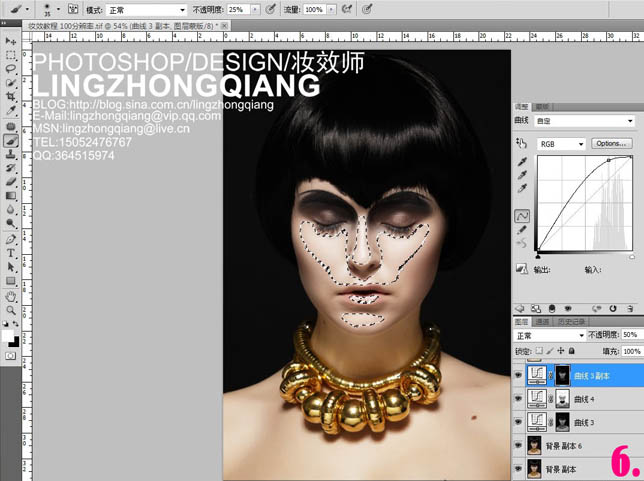
7、Ctrl+Alt+E 盖印可见图层(目前是方便我们之后的修调)。
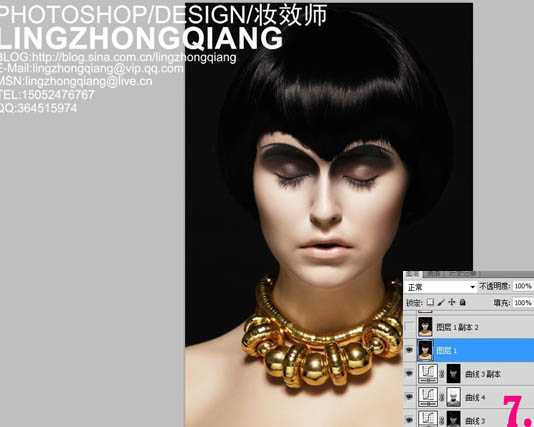
8、额头毛发处很乱,留海太往下了,让人看得很压抑,不舒服右边颧骨处暴露得太多,与左边相比之下不谐调,同样要处理。提示:在处理时,要注意头发边缘,不能过于的平直,要有线条感,一定要真实些。
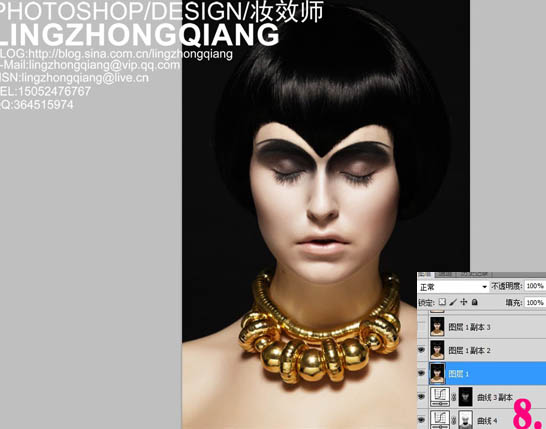
9、我们能明显看到它嘴巴周围出现了很多明暗起伏的肉块,很不美观吧!然后我们做什么呢?我们可以用加深,减淡工具,或是圈起来,羽化,用曲线将其压暗,提亮,能与周围的皮肤溶合作为标准,这就是所谓的过渡要自然!
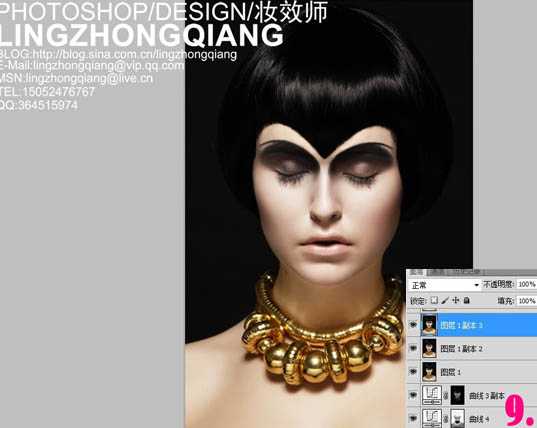
上一页12 下一页 阅读全文

最终效果

1、打开原片。

2、自由变换,调正角度。
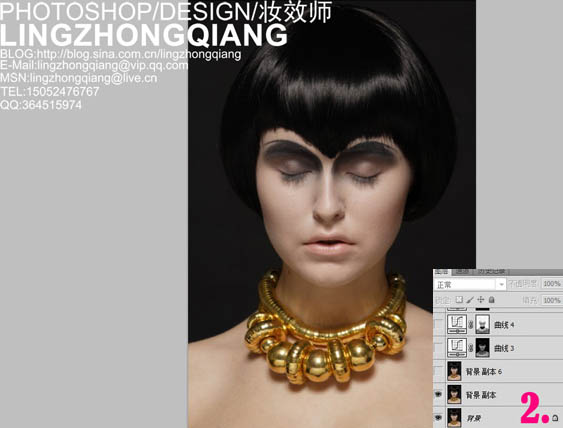
3、修饰皮肤,(真实而细腻)。

4、高光区域载入,进行提亮。平时很多朋友问我,为何我的片子怎么调不透呀,现在你看是不是突然间觉得片子透了很多?片子透不透,其实与你的光线的调子紧密联系着。
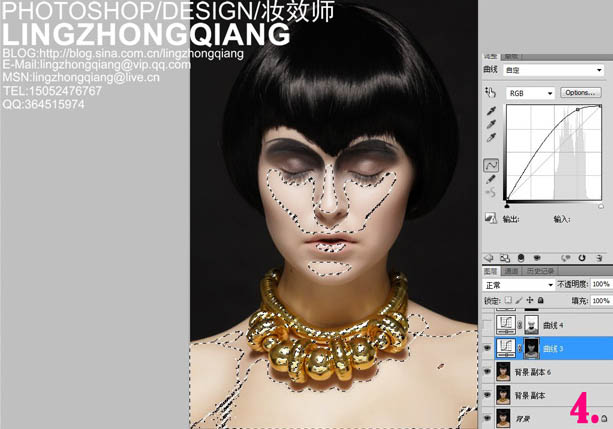
5、暗部区域载入,进行压暗。平时朋友又问,什么是影调呀? 要怎么弄出来的呀?简单的说它就是图像的明暗层次,18度灰的变化。
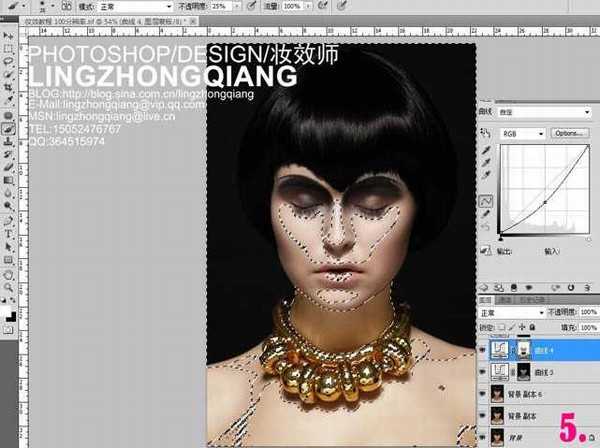
6、复制出刚刚图4,的曲线图层,不透明改为50%。然后擦掉脸部之外的光线,换句话说是自然的过渡!提示一下:主灯是从头上往下打的,所以,靠近灯的部位相对而言,在理论上是受光量较多的。
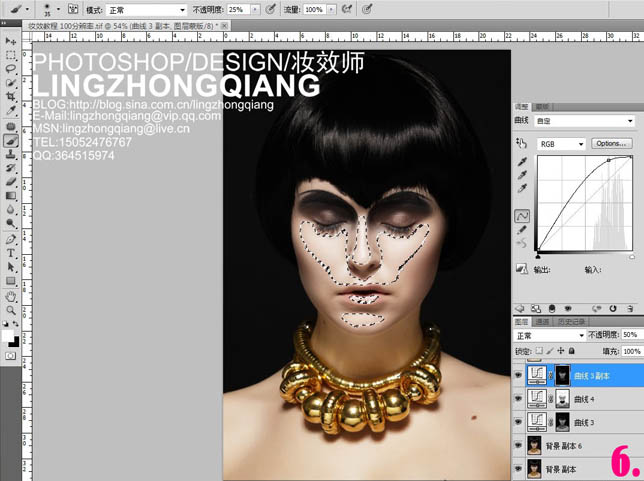
7、Ctrl+Alt+E 盖印可见图层(目前是方便我们之后的修调)。
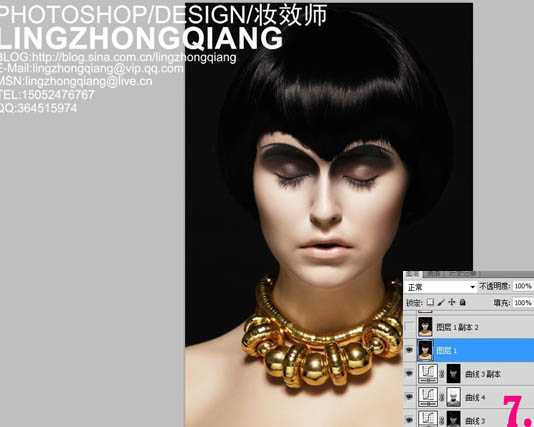
8、额头毛发处很乱,留海太往下了,让人看得很压抑,不舒服右边颧骨处暴露得太多,与左边相比之下不谐调,同样要处理。提示:在处理时,要注意头发边缘,不能过于的平直,要有线条感,一定要真实些。
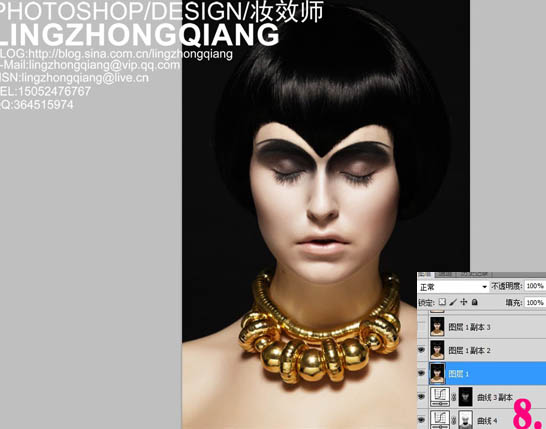
9、我们能明显看到它嘴巴周围出现了很多明暗起伏的肉块,很不美观吧!然后我们做什么呢?我们可以用加深,减淡工具,或是圈起来,羽化,用曲线将其压暗,提亮,能与周围的皮肤溶合作为标准,这就是所谓的过渡要自然!
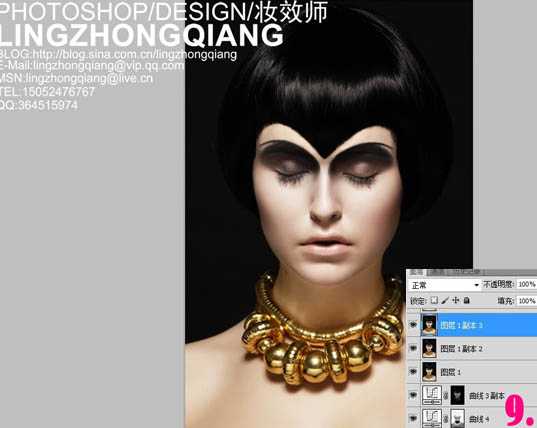
上一页12 下一页 阅读全文
标签:
美女头像
免责声明:本站文章均来自网站采集或用户投稿,网站不提供任何软件下载或自行开发的软件!
如有用户或公司发现本站内容信息存在侵权行为,请邮件告知! 858582#qq.com
桃源资源网 Design By www.nqtax.com
暂无“Photoshop完美精修高清的美女头像教程”评论...
稳了!魔兽国服回归的3条重磅消息!官宣时间再确认!
昨天有一位朋友在大神群里分享,自己亚服账号被封号之后居然弹出了国服的封号信息对话框。
这里面让他访问的是一个国服的战网网址,com.cn和后面的zh都非常明白地表明这就是国服战网。
而他在复制这个网址并且进行登录之后,确实是网易的网址,也就是我们熟悉的停服之后国服发布的暴雪游戏产品运营到期开放退款的说明。这是一件比较奇怪的事情,因为以前都没有出现这样的情况,现在突然提示跳转到国服战网的网址,是不是说明了简体中文客户端已经开始进行更新了呢?
